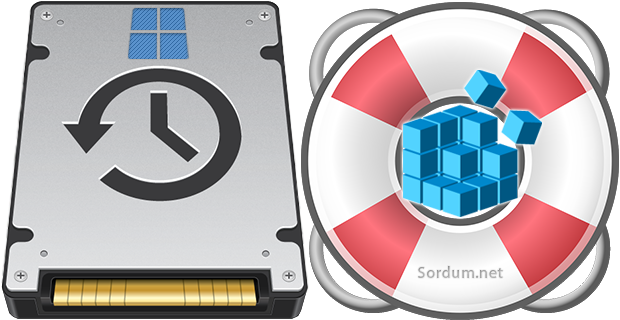
Windows'un 24H2 gibi modern sürümlerinde otomatik yedekleme varsayılan olarak devre dışıdır çünkü hatırlanacağı üzere Microsoft, Windows 10 1803'ten başlayarak otomatik sistem kayıt defteri
yedekleme görevini devre dışı bırakmıştı. Önceki Windows sürümlerinde ; Otomatik Bakım , Kayıt defterini kopyalayan bir zamanlayıcı görevi çalıştırıyor ve aşağıdaki yerde bir yedek oluşturuyordu.
Windows\System32\config\RegBack.
Microsoft, disk alanından tasarruf sağlamak için bu otomatik görevi devre dışı bıraktığını açıklamıştı. Gel gelelim sistemde bir arıza meydana geldiğinde, kullanıcı artık kayıt defterinin eski haline geri dönemiyor. Kayıt defteri yedeği sadece birkaç yüz MB disk alanı kapladığından ve bir registry yedeği yaygın Windows sorunlarını kolayca düzeltme imkanı sunduğundan böyle bir yedeğe sahip olmak önerilebilir. Devre dışı olan bu özelliği tekrar etkinleştirmek istiyorsanız aşağıdaki adımları uygulayabilirsiniz.
Windowsta otomatik Registry sistem yedeğini etkinleştirin
Windowsun en yeni sürümlerinde Otomatik registry yedeği özelliğini etkinleştirmek için aşağıdaki registry anahtarında
HKLM\System\CurrentControlSet\Control\Session Manager\Configuration Manager
EnablePeriodicBackup isminde bir REG_DWORD değeri oluşturup değer olarak "1" değerini verin. Bu işlemi aşağıdaki gibi bir Powershell komutu ile gerçekleştirebileceğiniz gibi.
New-ItemProperty -Path "HKLM:\System\CurrentControlSet\Control\Session Manager\Configuration Manager" -Name EnablePeriodicBackup -Type DWORD -Value 1
Sayfa sonunda sizler için sunduğumuz hazır registry kayıtlarını da kullanabilirsiniz. Aşağıdaki resimde uygulanan powershell komutu çıktısını görüyorsunuz.
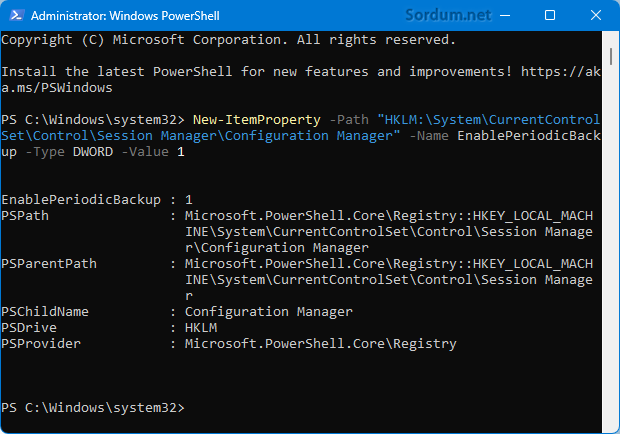
Komutla veya sayfa sonundaki registry kayıtlarının uygulanması neticesinde aşağıdaki anahtar oluşmaktadır.
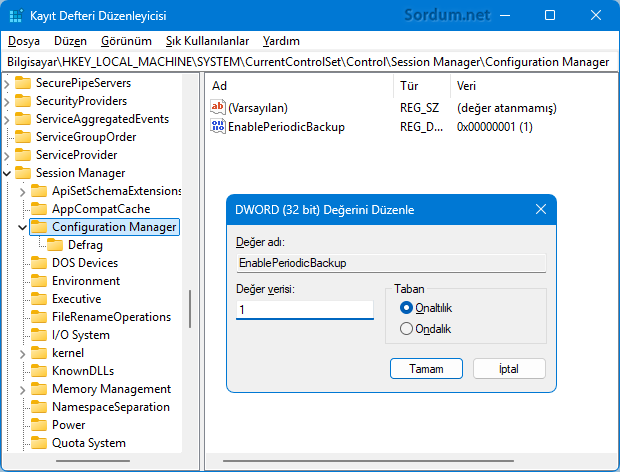
Daha sonra bilgisayarınızı yeniden başlatın. Otomatik kayıt defteri yedeklemesi, RegIdleBackup zamanlayıcı görevi çağrılarak otomatik sistem bakımının bir parçası olarak başlatılacaktır.
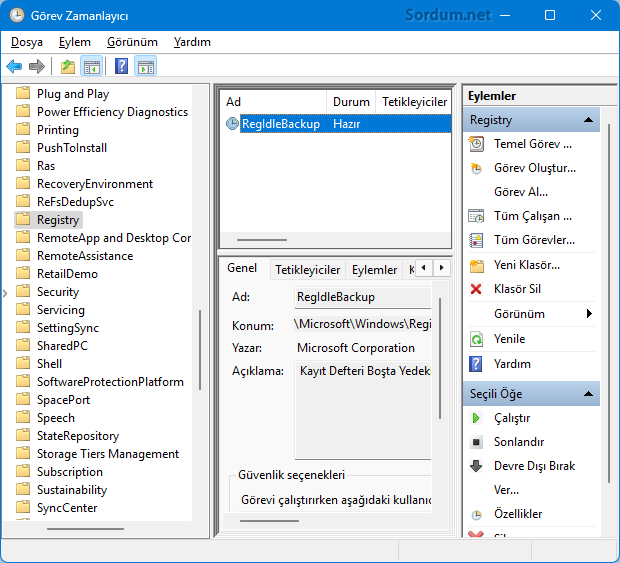
Bu görevi manuel olarak çalıştırmak için Zamanlanmış görevleri aşağıdaki komut ile çalıştırıp
taskschd.msc
Microsoft - Windows - Registry , kısmında RegIdleBackup görevini açın ve sağ tıklayıp çalıştır deyin. Dilerseniz Windows'ta Otomatik Bakımı aşağıdaki komutla manuel olarak başlatabilirsiniz.
MSchedExe.exe Start
Üstteki komut belirli bakım görevlerinin yanı sıra sistem kayıt defteri dosyalarını ( DEFAULT , SAM , SECURITY , SOFTWARE ve SYSTEM ) aşağıdaki klasöre kopyalar
%windir%\System32\config\RegBack
Görev yürütme durumunu aşağıdaki komut ile kontrol edebilirsiniz.
Get-ScheduledTask RegIdleBackup | Get-ScheduledTaskInfo
Üstteki komut uygulandığında aşağıdaki çıktıyı verecektir.
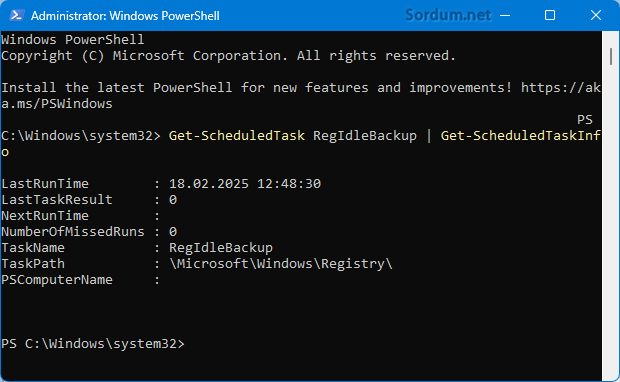
Artık, Windows düzgün bir şekilde önyükleme yapmıyorsa ve standart kurtarma yöntemlerinden hiçbiri işe yaramazsa (Son bilinen iyi yapılandırmaya önyükleme ve önceki bir geri yükleme noktasına geri alma dahil), kayıt defteri dosyalarını yedekten alınan sürümlerle değiştirmeyi deneyebilirsiniz. Bunun için, WinRE kurtarma ortamını aşağıdaki komutlardan biri ile başlatın.
shutdown /f /r /o /t 0 reagentc /boottore
Ardından komut istemi açın ve şu komutu çalıştırın:
xcopy c:\Windows\System32\config\regback c:\Windows\System32\config
Böylece Registry yedeği geri yüklenecektir. Kayıt defteri yedeği alındığında her zaman önceki yedeğin üzerine yazar.

- Bilgisayar bakımı nasıl devre dışı bırakılır Burada
- Windowsun Otomatik Bakım Görevleri listelensin Burada





Kaynak linkini sildim , çünkü yazının ilk cümlesinde zaten bu bilgiyi verdik.
microsoft 1803 sürümünden itibaren kendi kendine registry yedeği alan bu özelliği devre dışı bırakmış.
Microsoft eğer bir mekanizma değişikliğine gitmez ise normalde RegBack klasöründe sürekli bir yedek olur diye biliyorum. Siz yinede denyip buraya yazabilirsiniz.
"Kayıt defteri yedeği alındığında her zaman önceki yedeğin üzerine yazar." Burda bir sorum olacak. RegBack klasöründe sürekli bir yedek dosya mı olacak? Yoksa 1 hafta yedeklendiyse her güne ait ayrı ayrı 7 ad. dosya mı olacak? Bilgilendirirseniz memnun olurum.
@Salim : Elbette , hangi yöntemin kullanıldığının pekte bir önemi yok diye düşünüyorum.
@Zeki : Selamlar
Glory gibi yazılımlarlada bir kere yedek alsak sorun olmaz herhalde
Çok açıklayıcı,bilgilendirici ve faydalı bir makale daha teşekkür ederim.